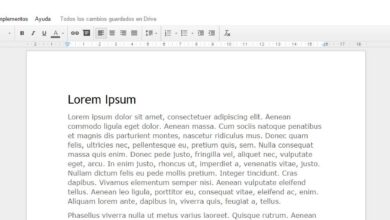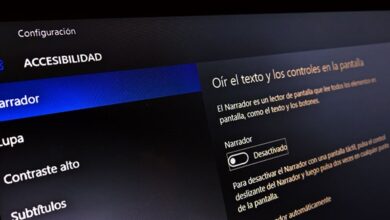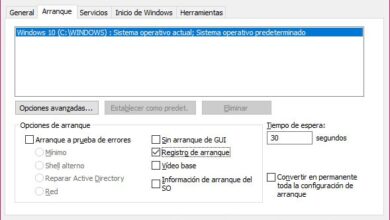Comment afficher la clé d’activation Windows 10 en utilisant uniquement CMD
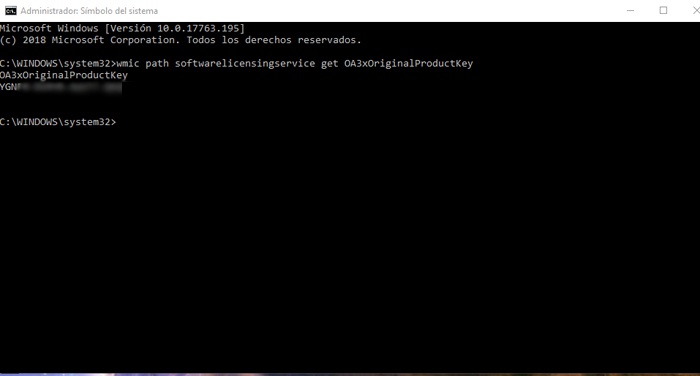
Localiser la clé de produit pour le système Windows 10 peut ne pas être une tâche aussi simple qu’on pourrait s’y attendre au début, une clé dont nous pouvons parfois avoir besoin ou que nous voulons simplement conserver dans un endroit sûr au cas où nous en aurions besoin plus tard.
Eh bien, bien qu’il existe différentes méthodes pour y accéder, dans ces lignes, nous allons vous montrer comment trouver la clé de produit Windows 10 que nous mentionnons, le tout en utilisant la fonction intégrée de l’ invite de commande . Nous obtenons généralement la clé de produit après l’achat du système d’exploitation , alors qu’il existe des outils tiers pour trouver cette même clé Windows , mais il s’agit d’une option simple et ne nécessite l’installation d’aucun autre logiciel.
Par conséquent, dans le cas où nous aurions oublié la clé de produit Windows 10 d’ origine et que nous souhaitons la vérifier par exemple pour la sauvegarder , cette option nous fera gagner du temps. Ainsi, pour obtenir cet élément en utilisant uniquement l’invite de commandes, nous devons d’abord exécuter une commande très basique dans cette section que nous allons aborder. Ensuite, deux ou trois secondes, la clé de produit recherchée sera affichée dans la fenêtre du symbole du système afin que nous puissions la conserver en lieu sûr.
Dans le même temps, nous aurons également la possibilité de le stocker dans le presse – papiers du système, puis de le coller dans le Bloc – notes , dans le courrier électronique ou partout ailleurs que nous voulons.
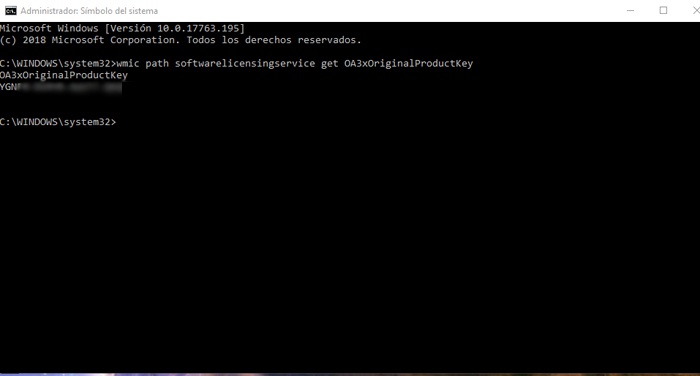
Comment afficher la clé Windows 10 à partir de l’invite de commande
Eh bien, pour commencer avec le processus dont nous discutons ici, nous allons d’abord, par exemple, dans le champ de recherche de Windows 10 trouvé dans le menu Démarrer, puis nous écrivons la commande » cmd «. De cette façon, les résultats de la recherche que nous effectuons seront affichés, nous cliquons donc avec le bouton droit sur l’option correspondante et sélectionnons l’option à exécuter en tant qu’administrateur.
Ce faisant, la fenêtre ouvrira la fonctionnalité de Windows avec des autorisations administratives, ce qui est essentiel pour voir la clé du produit. Nous allons maintenant exécuter la commande qui contient le chemin de la licence et la clé de produit Windows 10, nous devons donc entrer la commande : «wmic path softwarelicensingservice get OA3xOriginalProductKey», et appuyez sur Entrée.
Comme on dit, au bout de quelques secondes, la touche Windows 10 s’affichera à l’ écran afin que nous puissions la stocker ailleurs, aussi simple que rapide, le tout sans avoir à utiliser des applications en dehors du système d’exploitation.